Ako ľahko zapnúť alebo vypnúť naplánované úlohy v systéme Windows 10
Často sme to navrhovali pomocou naplánovanej úlohy vykonávať jednoduché a rutinné veci v systéme Windows 10. Windows 10 má plánovač úloh bohatý na funkcie, ktorý možno použiť na vytváranie úloh, ktoré sú spúšťané širokou škálou udalostí a ktoré môžu následne vykonávať rôzne akcie. Plánovač úloh je skvelý, ale ak potrebujete komplexný pohľad na naplánované úlohy systému Windows 10, aplikácia je trochu chaotická. Ak potrebujete jednoduchý spôsob, ako povoliť alebo zakázať naplánované úlohy v systéme Windows 10, môžete vyskúšať bezplatný nástroj Nirsoft s názvom TaskSchedulerView.
Povoliť alebo zakázať naplánované úlohy
Stiahnuť ▼ a spustite TaskSchedulerView.
Po spustení aplikácie uvidíte na prvý pohľad, prečo je to skvelý nástroj. Aplikácia vám umožní pozrieť si v jednom okne všetky aktuálne nakonfigurované úlohy vo vašom systéme. Pre každú úlohu zobrazuje jej stav, kedy bola naposledy spustená, jej spúšťače, časový plán spustenia, súbory, ktoré sa vykonajú pri spustení úlohy, autor úlohy, jej popis a oveľa viac.

Aplikácia v podstate umožňuje prezerať každý atribút úlohy na jednej obrazovke. Úlohy môžete zoradiť podľa ktoréhokoľvek zo stĺpcov, čo uľahčuje vyhľadanie konkrétnej úlohy.
Ak chcete povoliť alebo zakázať naplánované úlohy, vyberte úlohu a kliknite na malé červené tlačidlo na paneli s nástrojmi aplikácie. Niektoré úlohy, napríklad úlohy, ktoré boli vytvorené systémom Windows na vykonávanie základných úloh údržby, potrebujete na ich deaktiváciu. Ak chcete spustiť úlohu, musíte ju tiež vybrať a kliknúť na zelené tlačidlo na paneli s nástrojmi aplikácie.
TaskSchedulerView je zväčša jednoduchý, môžete ho však použiť aj na pripojenie k vzdialenému systému a na prezeranie a zapínanie / vypínanie naplánovaných úloh. Predvolená aplikácia plánovača úloh v systéme Windows 10 sa príliš nezameriava na uľahčenie ich nájdenia. Používateľské rozhranie sa v priebehu rokov veľmi nezmenilo, takže získate viac-menej rovnakú aplikáciu, akú ste použili v systéme Windows 7. Dokonca aj stĺpec Akcie je trochu neporiadok.
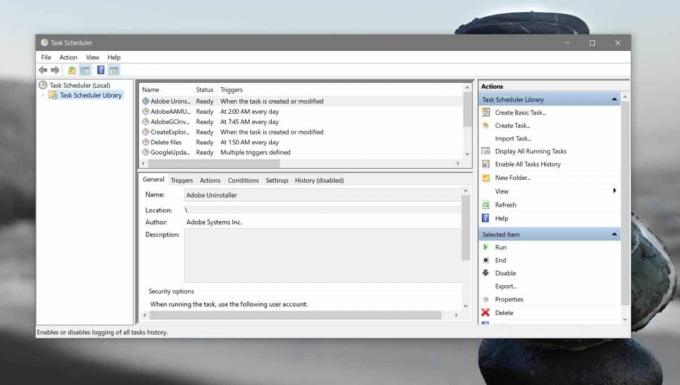
TaskSchedulerView nepridáva žiadne nové informácie do zoznamu úloh, ktoré zobrazuje. Ak máte dostatok času a trpezlivosti na prehliadanie celej knižnice, môžete vyhľadať každý stĺpec a informácie v ňom uvedené v aplikácii Plánovač úloh. Je to neuveriteľne únavné robiť to a možnosti triedenia v predvolenej aplikácii nedosahujú to, čo ponúka TaskSchedulerView.
Vyhľadanie
Posledné Príspevky
Ako otvoriť súbor pri spustení v systéme Windows 10
Spustenie aplikácií, či už ide o aplikácie pre stolné počítače aleb...
Ako skryť kurzor myši v aplikáciách v systéme Windows 10
kurzor je nevyhnutným prvkom používateľského rozhrania ktoré musia...
Ľahko upravte Windows 8 Modern UI Display Scaling s Metro Scaler
Moderné používateľské rozhranie Windows 8 a RT je pravdepodobne naj...



